
Interfaz de Audio para DJ USB de 4 x 4
Español
Manual del usuario
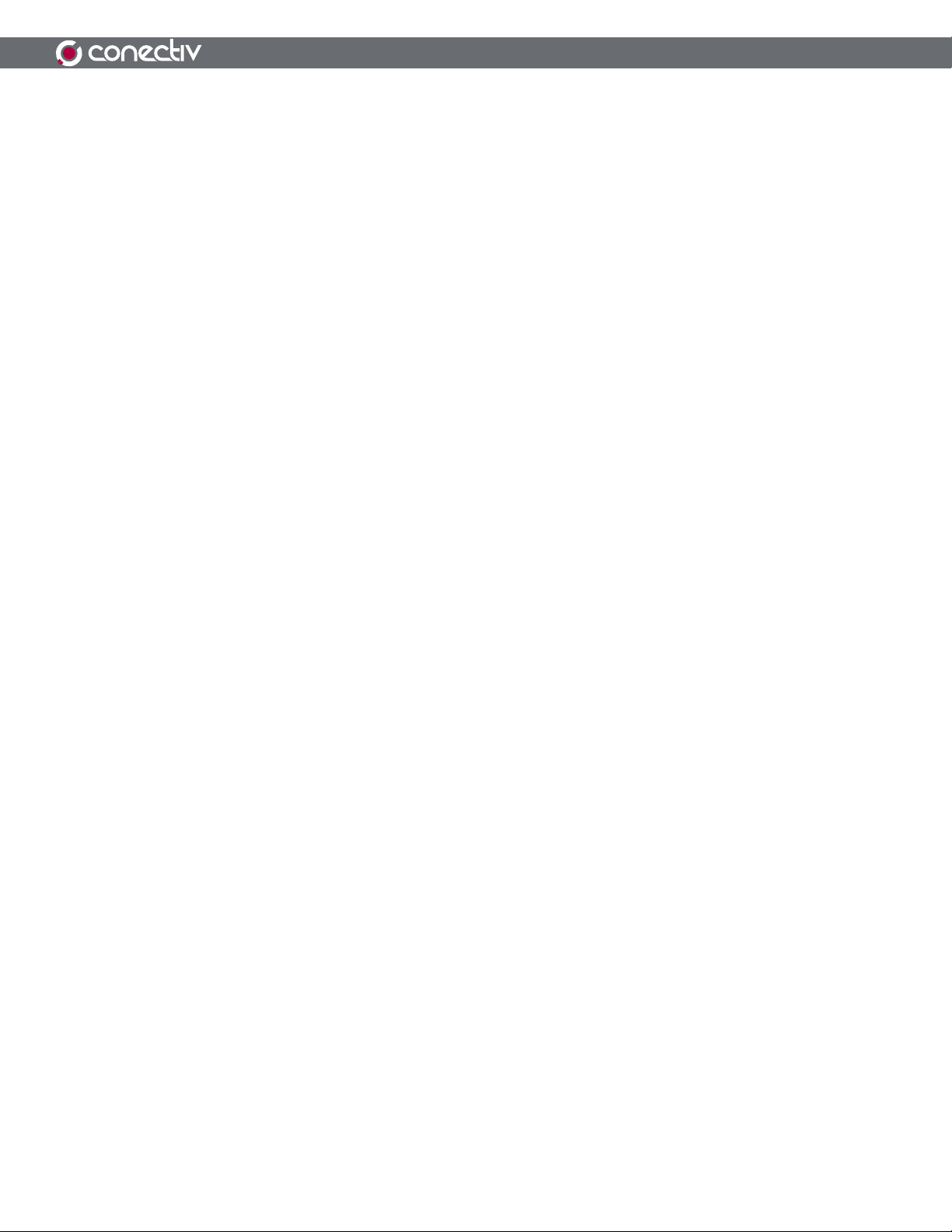
Introducción . . . . . . . . . . . . . . . . . . . . . . . . . . . . . . . . . . . . . . . . . . . . . . . . . . . . . . . . . . . . . 3
Contenido de la caja . . . . . . . . . . . . . . . . . . . . . . . . . . . . . . . . . . . . . . . . . . . . . . . . . . . . . . . . 4
Prestaciones de Conectiv . . . . . . . . . . . . . . . . . . . . . . . . . . . . . . . . . . . . . . . . . . . . . . . . . . . . . 4
Requisitos mínimos del sistema . . . . . . . . . . . . . . . . . . . . . . . . . . . . . . . . . . . . . . . . . . . . . . . . . 5
Sistemas operativos . . . . . . . . . . . . . . . . . . . . . . . . . . . . . . . . . . . . . . . . . . . . . . . . . . . . . . . . . 5
Windows . . . . . . . . . . . . . . . . . . . . . . . . . . . . . . . . . . . . . . . . . . . . . . . . . . . . . . . . . . . . . . 5
Macintosh . . . . . . . . . . . . . . . . . . . . . . . . . . . . . . . . . . . . . . . . . . . . . . . . . . . . . . . . . . . . . 5
Hardware . . . . . . . . . . . . . . . . . . . . . . . . . . . . . . . . . . . . . . . . . . . . . . . . . . . . . . . . . . . . . . 5
Windows . . . . . . . . . . . . . . . . . . . . . . . . . . . . . . . . . . . . . . . . . . . . . . . . . . . . . . . . . . . . . . 5
Macintosh . . . . . . . . . . . . . . . . . . . . . . . . . . . . . . . . . . . . . . . . . . . . . . . . . . . . . . . . . . . . . 5
Instalación del software . . . . . . . . . . . . . . . . . . . . . . . . . . . . . . . . . . . . . . . . . . . . . . . . . . . . . . 6
Controles y conectores . . . . . . . . . . . . . . . . . . . . . . . . . . . . . . . . . . . . . . . . . . . . . . . . . . . . . . 6
Panel superior . . . . . . . . . . . . . . . . . . . . . . . . . . . . . . . . . . . . . . . . . . . . . . . . . . . . . . . . . . . . 6
Panel trasero . . . . . . . . . . . . . . . . . . . . . . . . . . . . . . . . . . . . . . . . . . . . . . . . . . . . . . . . . . . . . 7
Panel frontal . . . . . . . . . . . . . . . . . . . . . . . . . . . . . . . . . . . . . . . . . . . . . . . . . . . . . . . . . . . . . 7
Conexiones de hardware . . . . . . . . . . . . . . . . . . . . . . . . . . . . . . . . . . . . . . . . . . . . . . . . . . . . . 8
2
Uso de Conectiv . . . . . . . . . . . . . . . . . . . . . . . . . . . . . . . . . . . . . . . . . . . . . . . . . . . . . . . . . . 9
Descripción detallada del envío de audio de Conectiv . . . . . . . . . . . . . . . . . . . . . . . . . . . . . . . . . . . . . . . . . 9
Los botones de mezcla . . . . . . . . . . . . . . . . . . . . . . . . . . . . . . . . . . . . . . . . . . . . . . . . . . . . . . . 10
Monitorización a través de auriculares . . . . . . . . . . . . . . . . . . . . . . . . . . . . . . . . . . . . . . . . . . . . . . . 11
Uso de Conectiv con SynchroScience Torq u otras aplicaciones para mezcla . . . . . . . . . . . . . . . . . . . . . . . . . . . . . . 11
Uso de vinilos o CDs de control con su aplicación para mezcla . . . . . . . . . . . . . . . . . . . . . . . . . . . . . . . . . . . . 11
Uso de la computadora como un procesador de efectos . . . . . . . . . . . . . . . . . . . . . . . . . . . . . . . . . . . . . . . 12
Preamplificador phono autónomo . . . . . . . . . . . . . . . . . . . . . . . . . . . . . . . . . . . . . . . . . . . . . . . . . . 12
Preamplificador de micrófono autónomo . . . . . . . . . . . . . . . . . . . . . . . . . . . . . . . . . . . . . . . . . . . . . . . 12
El panel de control del software . . . . . . . . . . . . . . . . . . . . . . . . . . . . . . . . . . . . . . . . . . . . . . . . 13
PC . . . . . . . . . . . . . . . . . . . . . . . . . . . . . . . . . . . . . . . . . . . . . . . . . . . . . . . . . . . . . . . . . 13
Mac . . . . . . . . . . . . . . . . . . . . . . . . . . . . . . . . . . . . . . . . . . . . . . . . . . . . . . . . . . . . . . . . 13
Resolución de problemas . . . . . . . . . . . . . . . . . . . . . . . . . . . . . . . . . . . . . . . . . . . . . . . . . . . 14
Modo autónomo . . . . . . . . . . . . . . . . . . . . . . . . . . . . . . . . . . . . . . . . . . . . . . . . . . . . . . . . . . 14
Uso de Conectiv con la computadora . . . . . . . . . . . . . . . . . . . . . . . . . . . . . . . . . . . . . . . . . . . . . . . . 14
Especificaciones del producto . . . . . . . . . . . . . . . . . . . . . . . . . . . . . . . . . . . . . . . . . . . . . . . . . 16
Garantía . . . . . . . . . . . . . . . . . . . . . . . . . . . . . . . . . . . . . . . . . . . . . . . . . . . . . . . . . . . . . . 17
Condiciones de la garantía . . . . . . . . . . . . . . . . . . . . . . . . . . . . . . . . . . . . . . . . . . . . . . . . . . . . . 17
Registro de la garantía . . . . . . . . . . . . . . . . . . . . . . . . . . . . . . . . . . . . . . . . . . . . . . . . . . . . . . . 17
Manual del usuario
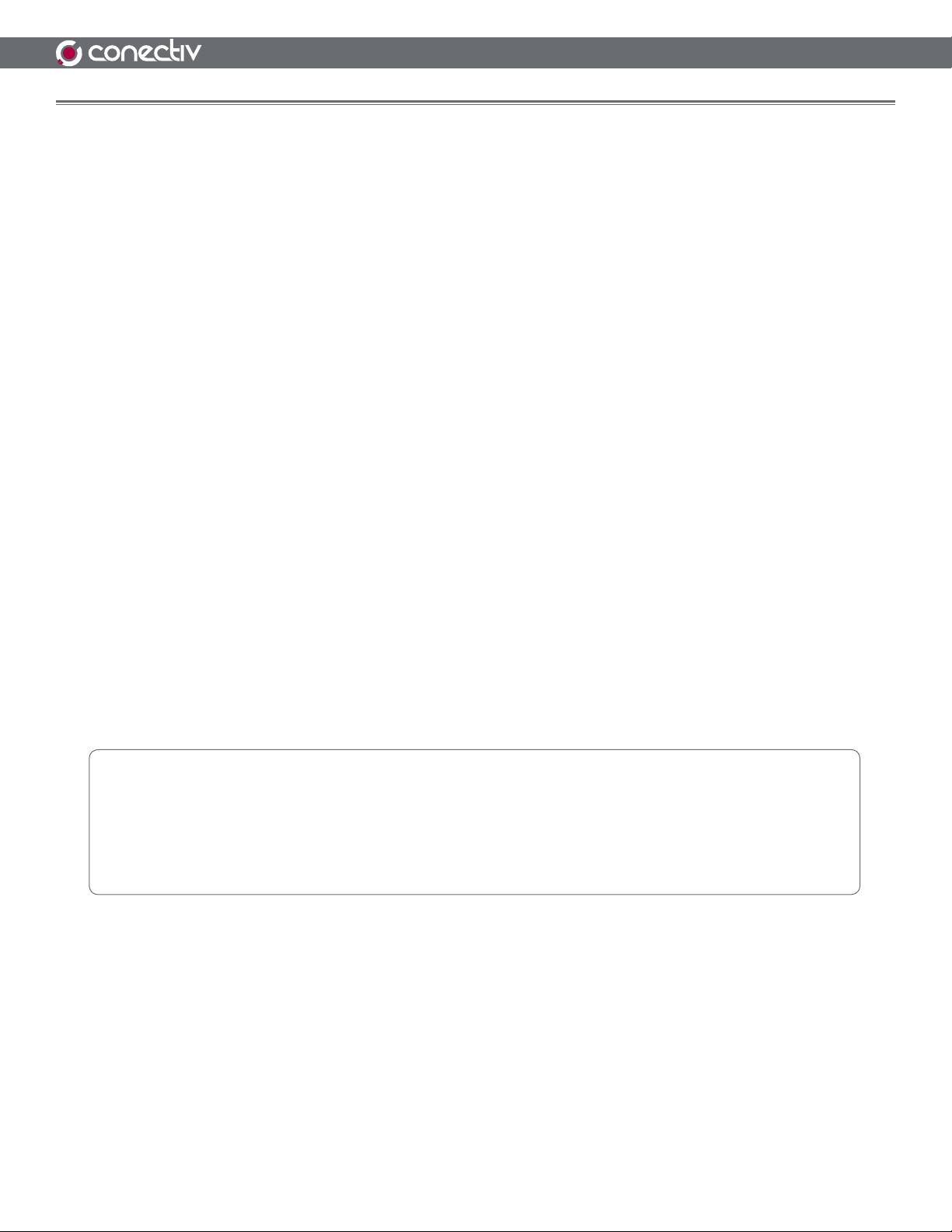
3
Introducción
1
racias por haber elegido la interfaz de audio SynchroScience Conectiv USB. Conectiv se beneficia de la conveniencia
G
actuaciones en vivo como en el estudio. El impecable diseño de la unidad, unido a su portabilidad y reducido peso, hacen de
esta interfaz el compañero de viaje perfecto para DJs, músicos y productores. Conectiv se conecta a su Mac o PC a través de
un simple cable USB, por lo que no es necesario abrir la computadora para instalar una tarjeta de sonido. Dado que la interfaz
se alimenta de la computadora huésped, tampoco es necesario utilizar alimentación externa. Esto significa que puede grabar
y mezclar en cualquier momento y lugar.
Conectiv ha sido creado pensando en las necesidades de los DJs, productores y artistas. Esta interfaz fácil de usar, con
componentes de alta calidad y envío de audio flexible, es el complemento ideal para su software de grabación o mezcla. La
unidad permite grabar simultáneamente cuatro canales de entrada (dos pares estéreo) y reproducir al mismo tiempo cuatro
canales de salida. Las entradas 1⁄4” (jack) y RCA de Conectiv son compatibles con los niveles de micro, línea y phono
respectivamente, permitiendo la conexión a cualquier micrófono dinámico, fuente de nivel de línea (lectores de CD o MP3) o
platos tornamesas. La interfaz USB envía señales de audio hacia/desde su computadora con una latencia mínima, y la potente
salida de auriculares permite la escucha previa de las piezas musicales incluso en los clubes y escenarios más ruidosos. El
conjunto de todas estas características hacen de Conectiv la herramienta perfecta para grabar, producir y ejecutar cualquier
proyecto musical.
y fiabilidad del Bus Serie Universal (USB) y pone a su disposición una versátil interfaz que puede usarse tanto en las
Aunque ya tenga experiencia como DJ, compositor o arreglista de música digital, recomendamos la lectura de este manual con
el fin de que se familiarice con las prestaciones exclusivas de Conectiv. Consulte también la documentación de su aplicación
de audio para más detalles sobre la integración de Conectiv con dicha aplicación. Cuanto mejor conozca las posibilidades de
su equipo, más satisfactoria será su experiencia con Conectiv.
La interfaz Conectiv viene ligada al software SynchroScience Torq, una aplicación para mezcla que
se integra perfectamente con Conectiv. Aunque esta interfaz puede usarse con cualquier software
compatible con ASIO o Core Audio, este manual utiliza Torq para sus ejemplos e ilustraciones. Por ello,
recomendamos que instale Torq si desea seguir los ejemplos de esta manual.
Manual del usuario
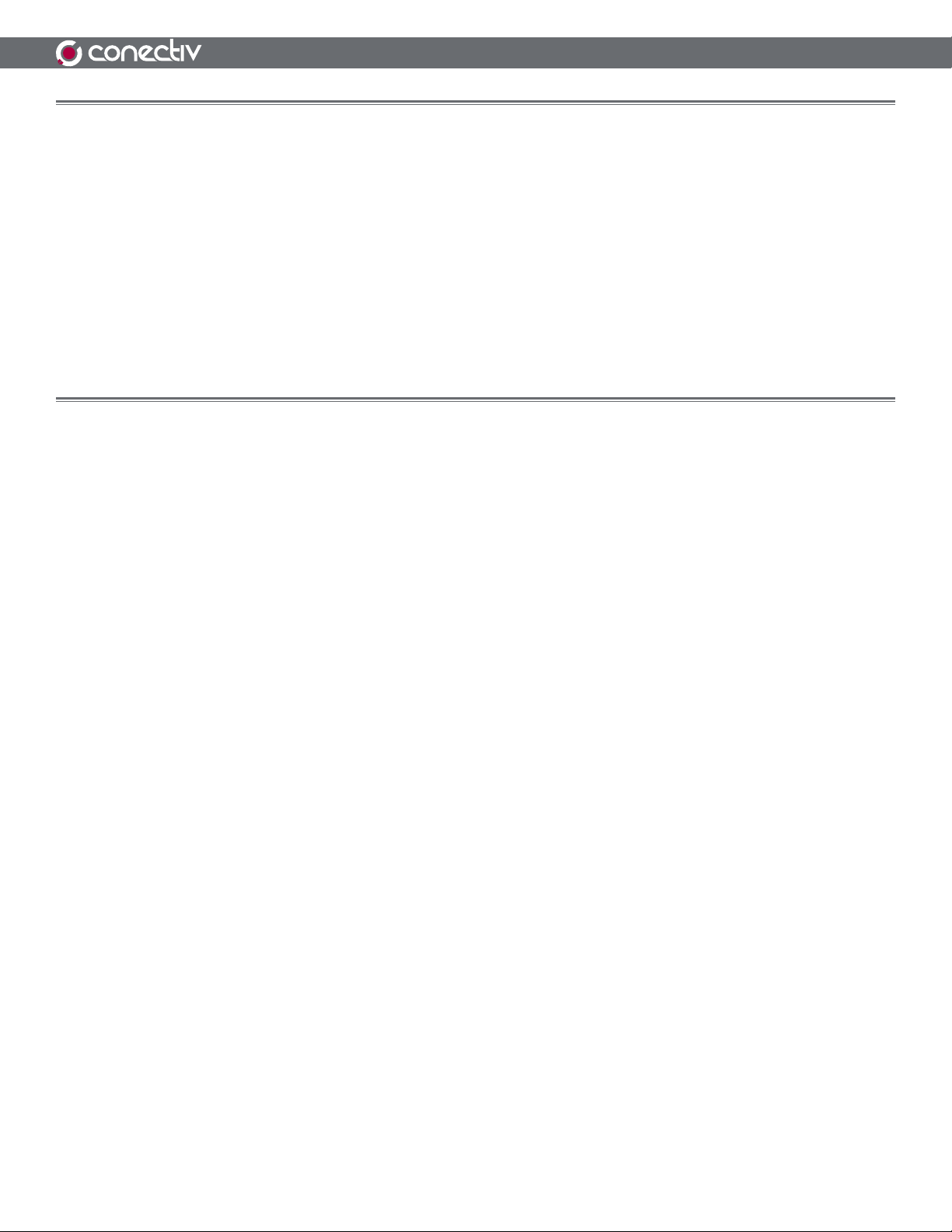
La caja de Conectiv contiene:
< Una interfaz de audio USB Conectiv
< Un CD-ROM SynchroScience (incluye drivers, software panel de control, documentación y aplicación Torq)
< Un cable USB
Contenido de la caja
2
Prestaciones de Conectiv
4
Conectiv ofrece las siguientes prestaciones:
< 4 entradas/4 salidas; conexión USB 1.1
< Entradas RCA compatibles con fuentes de nivel de línea y phono
< Entrada de micrófono 1/4” y control de ganancia dedicado
< Controles de mezcla para mezclar las entradas y las salidas de su aplicación de audio
< Salida de auriculares 1/4” con amplificador de alta potencia
< Botón de pre-escucha para mezclar la señal presente en los auriculares
< Botón Cue Split (separación de canales) para la monitorización por auriculares
< Control de nivel de salida master
< Toma de corriente CC para los casos en los que la alimentación bus no esté disponible
< Drivers compatibles con ASIO (Windows XP) y Core Audio (Mac OS X 10.3.9 / 10.4.7 o posterior).
3
Manual del usuario

Sistemas operativos
Windows
Conectiv es compatible con Windows XP, Service Pack 2 o posterior. No es compatible con Windows 2000, Windows
98 o Windows ME. Visite las páginas de actualización de Windows y compruebe que su equipo dispone de las
actualizaciones más recientes publicadas por Microsoft.
Macintosh
En entorno Mac, Conectiv es compatible con Mac OS X, versión 10.3.9 / 10.4.7 o superior. Las versiones anteriores
de los sistemas operativos Macintosh no son compatibles con Conectiv.
Requisitos mínimos del sistema
4
5
Hardware
Windows*
< Pentium III 500 MHz (puede requerir más potencia de CPU en computadoras portátiles)
< 256 MB de memoria RAM
< Windows XP (SP2)
(No es compatible con Windows 98, 98SE, ME o NT)
Macintosh*
< Macintosh G3**600 / G4**667MHz (puede requerir más potencia de CPU en computadoras portátiles)
< 256 MB de memoria RAM
< OS X 10.3.9 / 10.4.7 o posterior (no es compatible con las versiones anteriores de los sistemas operativos
*Le sugerimos que también compruebe los requisitos mínimos de sistema para su aplicación de audio, ya que podrían
ser superiores a estas especificaciones.
** incompatible con tarjetas aceleradoras G3/G4; requiere puerto USB nativo.
Macintosh)
Manual del usuario
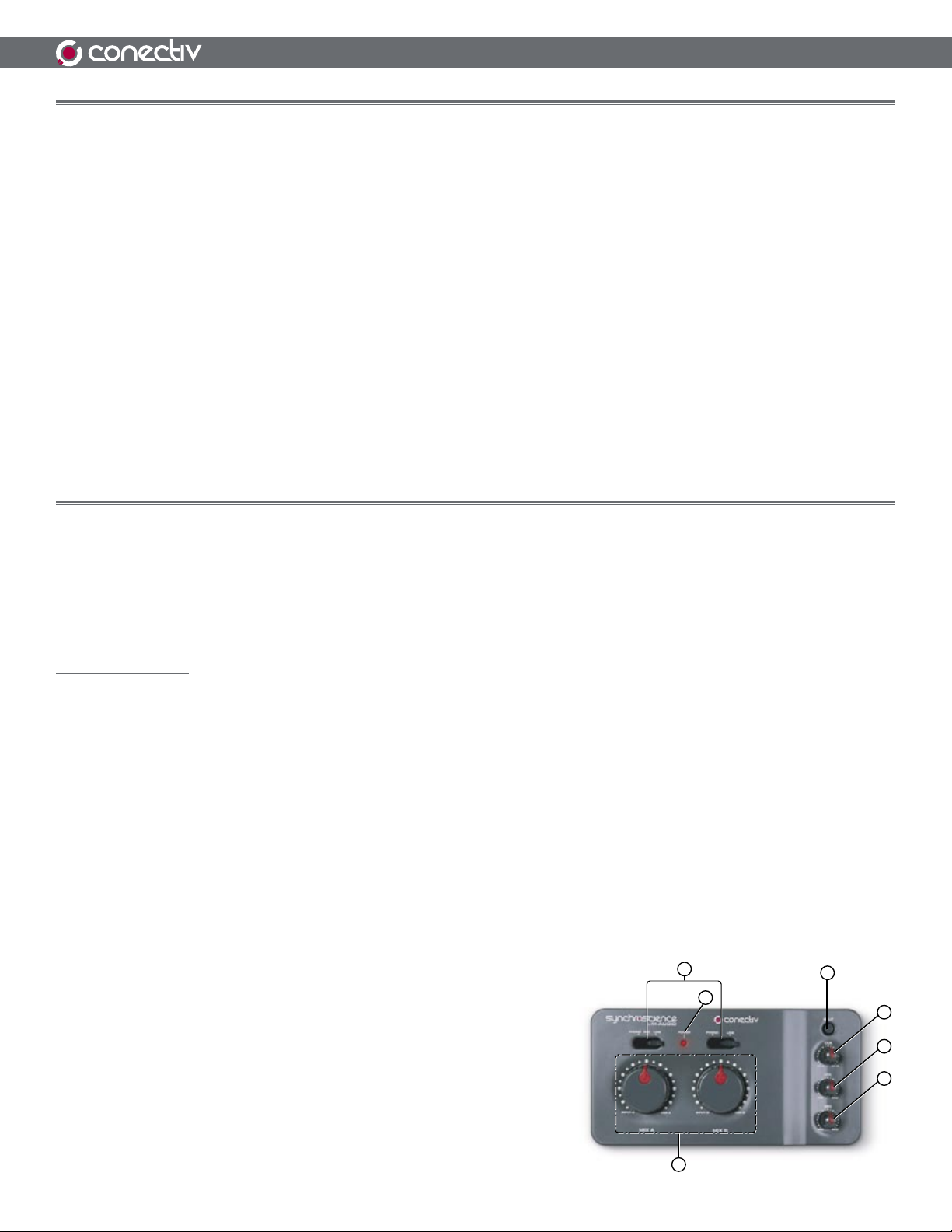
1
4
5
6
2
7
3
6
Instalación del software
5
ara que Conectiv funcione correctamente, es necesario instalar los drivers apropiados. Las instrucciones de instalación
están incluidas en la guía de inicio rápido.
P
Una vez instalados los drivers, deberá configurar su aplicación de audio con relación al envío de señales de audio hacia/desde
Conectiv. Consulte el manual de su aplicación de audio para más detalles.
Nota: Si ha instalado la interfaz Conectiv antes de instalar los drivers, Windows XP y Mac OS X la reconocerán como un
dispositivo de audio USB genérico. No es recomendable usar la unidad sin haber instalado los drivers ya que algunas de
sus funciones aparecerán deshabilitadas. Si ya ha conectado la interfaz en su computadora, desconéctela antes de iniciar la
instalación de los drivers.
Panel superior
1. Selector de fuente (PHONO, MIC, LINE) – Estos botones se utilizan para seleccionar la fuente de entrada de
cada canal estéreo de Conectiv. Nota: Ambos canales estéreo disponen de entradas phono y de nivel de línea.
No obstante, sólo el Canal A dispone de una entrada de micro adicional (Mic), permitiendo así la selección de un
micrófono dinámico conectado a la entrada Mic [#15].
2.
LED de encendido (POWER) – Este LED rojo se ilumina cuando la interfaz recibe alimentación.
3.
Botón Split (SPLIT) – Este botón permite elegir entre los modos de monitorización Normal y Split en la salida
de auriculares. Pulse este botón para activar la monitorización a través de canales separados o déjelo hacia
arriba para una monitorización normal. Para más información acerca de estos dos modos, consulte la sección
“Monitorización por auriculares” en el capítulo 8.
4.
Botón de pre-escucha (CUE) – Conectiv dispone de dos canales estéreo: este botón se utiliza para mezclar
las señales procedentes de cada canal en la proporción que desee. Para más información al respecto, consulte la
sección “Monitorización por auriculares” en el capítulo 8.
Controles y conectores
6
5.
Botón de nivel de auriculares (VOL) – Este botón controla
el nivel de salida de los auriculares.
6.
Botón de volumen de micro (MIC) – Este botón controla
el nivel de ganancia (volumen) de la entrada de micrófono.
7.
Botones de mezcla (MIX) – Estos botones permiten ajustar
la fuente de cada salida estéreo. Para más información acerca
de estos botones, consulte la sección “Botones de mezcla” en
el capítulo 8.
Manual del usuario

Panel trasero
11
12
13
10
8
9
14
15
8. Salidas RCA (OUTPUT A, OUTPUT B) – Son las salidas principales de Conectiv. Conecte estas salidas RCA
al mezclador, a los monitores activos o a cualquier otro dispositivo: La fuente de audio para estas salidas viene
determinada por los botones de mezcla (7).
9.
Entradas RCA (INPUT A, INPUT B) – Estos pares de
entradas RCA aceptan señales estéreo procedentes
de varios tipos de dispositivos, incluyendo lectores CD
y platos tornamesas. Utilice los botones de selección
de fuente (1) para seleccionar el tipo de dispositivo
conectado a cada uno de estos pares de entrada.
10.
Puerto USB 1.1 (USB) – El puerto USB envía
las señales de audio digital hacia/desde Conectiv y
proporciona alimentación a la interfaz. Conéctelo a un puerto USB disponible en su computadora.
11.
Puerto de bloqueo Kensington – Este conector es compatible con los cables de seguridad Kensington,
ideados para evitar el robo de su dispositivo.
12.
Toma de corriente (GROUND) – Si está usando unos platos tornamesas, conecte su cable de toma de tierra
a esta toma.
7
13.
Alimentador CC (9V DC) – Existe la posibilidad de conectar Conectiv usando un alimentador CC externo
(opcional). Esta entrada sólo se utiliza cuando la computadora no envía alimentación suficiente a través del bus
USB, o cuando Conectiv se utiliza como preamplificador phono dual autónomo.
Panel frontal
14. Salida de auriculares – Conecte sus auriculares a la salida de auriculares 1/4”. El botón de volumen (5)
determina el nivel de volumen de esta salida y el botón de pre-escucha (4) selecciona la fuente.
Preste atención cuando conecte los auriculares a esta salida. Conectiv dispone de un amplificador de auriculares
de alta potencia diseñado para que los DJs puedan escuchar el sonido de manera óptima incluso en los clubes
y escenarios en donde el volumen es sumamente elevado. Dada su potencia, el volumen de salida podría ser
extremadamente alto.
15.
Entrada de micrófono 1/4” – Esta entrada
acepta un micrófono estándar con un conector TS 1/4”.
El botón Mic (6) regula la cantidad de señal proveniente
del micro.
Manual del usuario

Computadora
Alimentador
externo (opcional
)
Platos
tornamesas
Monitores
activos o
P.A.
Mezclador
profesional
Lector de CD /
Fuente de nivel
de línea
Tierra (masa)
USB
Entrada
/Salida
Entrada
/Salida
Conexiones de hardware
7
8
1. Conecte las salidas RCA de Conectiv a su amplificador, monitores activos o mezclador.
2. Conecte sus auriculares estéreos a la toma frontal de auriculares de Conectiv.
3. Conecte un micrófono a la entrada de micro 1/4”, situada en el panel frontal de
Conectiv.
4. Conecte sus platos tornamesas u otros dispositivos de línea a las entradas RCA de
Conectiv.
5. Conecte el puerto USB de Conectiv a un puerto USB de su computadora (Mac o PC)
usando un cable USB.
Si está utilizando
unos platos
tornamesas, no
olvide conectar
el cable de cada
tornamesas a la
toma de corriente
(12) situada en la
parte trasera de la
interfaz.
6. Si su computadora no envía alimentación suficiente a través del bus USB o está usando Conectiv en modo
autónomo (sin computadora), conecte u alimentador CC a la toma de alimentación (13) situada en el panel trasero
de la interfaz. Conectiv requiere un alimentador de 9V CC 500 mA (centro-positivo).
Manual del usuario

Computadora
Fuente
de sonido
USB
USB
Desde Canal B
Computadora
USB
USB
Fuente de sonido
9
Uso de Conectiv
8
onectiv dispone de varias opciones de uso. A continuación, describimos algunas de ellas con detalle. La primera
sección de este capítulo ofrece una vista general del envío de señales a través de la interfaz, mientras que las demás
C
secciones tratan temas más específicos e incluyen consejos de utilización. Puede visitar la página web de M-Audio para
consultar recomendaciones, tutoriales o las secciones de preguntas frecuentes.
Descripción detallada del envío de audio de Conectiv
La flexibilidad en el envío de audio por parte de Conectiv hace que la interfaz pueda ser usada en una serie de situaciones
diferentes. El siguiente diagrama muestra el envío de las señales a través de la interfaz.
Si seguimos la ruta de la señal A desde su inicio (fuente de sonido), el primer objeto con el que se encuentra dicha señal es
el selector de fuente de entrada (1). Este botón regula la sensibilidad de entrada y determina la fuente de entrada (mic, línea o
phono) que se activará para esa ruta.
Manual del usuario

Acto seguido, la señal se desdobla y se encamina hacia dos destinos diferentes. La primera parte se dirige hacia el puerto USB
de la computadora en donde participará en los procesos de grabación o procesamiento de audio; la segunda parte se dirige
hacia el botón de mezcla A (7). Más adelante y en este mismo capítulo, ofrecemos una descripción detallada de la función de
este botón. Supongamos que llegado a este punto, introducimos una nueva fuente de audio en la ruta de la señal: la salida A
de su aplicación de audio. Esta señal se introduce en la interfaz a través del puerto USB y es enviada al botón de mezcla A
(exactamente igual que la entrada de audio A descrita previamente).
El botón de mezcla A permite el fundido cruzado entre las fuentes de audio (entrada A y salida A de su aplicación de audio) y
envía la señal de la mezcla a la salida A (8) situada en el panel trasero de la interfaz.
Al mismo tiempo, la señal de mezcla procedente del botón de mezcla A es enviada al botón de pre-escucha (4).
Paralelamente, la señal de entrada B realiza el mismo recorrido en su ruta de señal dedicada, enviando también la señal de
mezcla desde el botón de mezcla B al botón de pre-escucha (4). El botón de pre-escucha permite la escucha de la mezcla
de las señales procedentes de los canales A y B (“mezcla para auriculares”; esta opción aparece descrita con más detalle
posteriormente en este capítulo).
10
Los párrafos anteriores describen la ruta completa de la señal, desde la entrada hasta la salida. Recomendamos que examine
con detenimiento la distintas rutas que puede tomar la señal a través de la interfaz. Un buen conocimiento al respecto le
permitirá adaptar Conectiv a cualquier situación sin tener que memorizar ajustes específicos.
Los botones de mezcla
Los botones de mezcla son una pieza clave en la flexibilidad de Conectiv. Estos botones funcionan como crossfaders,
permitiendo la mezcla entre las entradas (mic, phono, línea) y las salidas de la aplicación de audio en cada canal. En otras
palabras, cuando los botones se giran hacia la izquierda (hasta las posiciones CH-A o CH-B), sólo se escucharán las entradas
de micrófono, phono o de nivel de línea en las salidas asociadas de Conectiv. Si el botón está girado totalmente a la derecha
(posición USB-A o USB-B), sólo se escucharán las salidas de su aplicación de audio. Cuando el botón esté en su posición
central, la entrada de línea y la salida de la computadora se escucharán en igual proporción.
En algunos casos, deberá girar el botón de mezcla hacia la derecha. Por ejemplo, si está mezclando música procedente de una
computadora, deberá girar estos botones hacia la derecha para poder escuchar la salida de la computadora. En otros casos,
será necesario girar el botón hacia la izquierda para escuchar las entradas (como en el caso de mezclas de platos tornamesas
o lectores de CD). En algunos casos, deberá usar este botón para realizar mezclas entre las entradas y las salidas de su
aplicación de audio. Por ejemplo, al usar su computadora como un procesador de efectos (vea a continuación), este botón
actuará como botón controlador de los efectos procesados/sin procesar.
Manual del usuario

11
Monitorización a través de auriculares
Conectiv ofrece dos opciones de monitorización (o “cue”) distintas que describimos a continuación. Utilice el botón Split (3)
para seleccionar el modo que desea usar. Pulse este botón para activar el modo Split o deje el botón en la posición hacia arriba
para usar el modo de monitorización normal.
< Modo Normal: En este modo, los canales A y B se escuchan en estéreo a través de los auriculares. El botón de
pre-escucha (4) determina la proporción entre la señal del canal A y la del canal B. Dicho de otro modo, cuando
el botón de pre-escucha esté completamente girado hacia la izquierda, sólo se escuchará la señal presente en
el Canal A. Por el contrario, cuando el botón de pre-escucha esté completamente girado hacia la derecha, sólo
se escuchará la señal presente en el Canal B. Cuando el botón esté en su posición central, ambos canales se
escucharán en la misma proporción.
< Modo Split: En modo Split, la señal del Canal A se suma a la señal mono y se reproduce a través del auricular
izquierdo; la señal del canal B también se suma a la señal mono pero se reproduce a través del auricular derecho.
En este caso, el botón de pre-escucha (4) opera exactamente igual que en modo Normal. Este modo facilita el
ajuste de tempo entre canciones diferentes antes de la mezcla.
Elegir uno u otro modo es cuestión de gusto. Algunos DJs prefieren el modo Normal y otros, el modo Split.
Uso de Conectiv con SynchroScience Torq u otras aplicaciones para mezcla
Conectiv se integra perfectamente con aplicaciones tan populares como Torq (SynchroScience) o Traktor (Native Instruments).
Por ello, se considera el dispositivo de hardware ideal para complementar estos programas. Estas aplicaciones pueden
configurarse en modo Interno (la mezcla y la pre-escucha tienen lugar dentro del programa) o en modo Externo (la mezcla y la
pre-escucha tienen lugar en un mezclador externo): Conectiv puede utilizarse con la misma eficiencia en ambos casos.
< Modo Interno: Cuando la aplicación se configura en modo Interno, la salida principal se encamina hacia a uno
de los canales estéreo de Conectiv y el otro canal estéreo se encamina hacia los auriculares (este último se utiliza
para la escucha previa de la siguiente canción). Para que la salida de la aplicación sea audible, los botones de
mezcla deben girarse totalmente hacia la derecha. Utilice el botón de pre-escucha para realizar la mezcla entre la
salida principal (CH-A, la señal se escucha en la sala) y la salida de pre-escucha (CH-B, la señal sólo se escucha
en los auriculares).
< Modo Externo: Cuando la aplicación se configura en modo Externo, el programa reproduce la música, y los
procesos de mezcla y pre-escucha se realizan en un mezclador externo. En este caso, el programa reproduce la
música a través de los dos canales A y B de Conectiv. Estos canales envían la señal a los canales del mezclador,
y desde ahí se efectúan todas las mezclas y pre-escuchas. Para que la salida de la aplicación sea audible, los dos
botones de mezcla deben girarse totalmente hacia la derecha.
Uso de vinilos o CDs de control con su aplicación para mezcla
Supongamos que su aplicación para mezcla es compatible con vinilos o CDs de control a través de una interfaz de audio
estándar. En ese caso, y si desea reproducir sus archivos de audio, deberá conectar sus platos tornamesas o lectores de CD
a las entradas RCA de Conectiv, ajustar los selectores de fuente a Phono o CD y girar los botones de mezcla totalmente hacia
la derecha. Esto último es importante, ya que de ese modo sólo se escuchará la salida de la computadora, y no la señal de
control de los discos y/o CDs.
Para usar estas señales de control, es necesario configurar las funciones de la aplicación para mezcla. En la documentación
de su aplicación encontrará las instrucciones para ello.
NOTA: Si utiliza vinilos o CDs de control, asegúrese de que las salidas izquierda y derecha de su plato tornamesas o lector
de CDs están correctamente asignados a las entradas izquierda y derecha de Conectiv. Si sus canales están invertidos, Torq
reproducirá el audio hacia atrás.
Manual del usuario

12
Uso de la computadora como un procesador de efectos
La capacidad de Conectiv de enviar y recibir cuatro canales de audio simultáneamente a través de USB permite usar la
computadora como si fuera un potente procesador de efectos. Para conseguir esto, la señal de la fuente de audio (plato
tornamesas o lector de CDs) se envía, a través de Conectiv, a la computadora (más específicamente, a través de los efectos
virtuales incluidos en la aplicación). La señal procesada es entonces enviada a la salida de Conectiv. Para la mayoría de DJs,
esta función proporciona un sinfín de efectos nuevos e interesantes para sus mezclas, así como la posibilidad de aplicar efectos
completamente diferentes en los dos canales de Conectiv.
Comience conectando sus platos tornamesas o lectores de CDs a las entradas RCA de Conectiv. A continuación, conecte las
salidas RCA de Conectiv a su mezclador, monitores activos u otro dispositivo de su elección. En su computadora, ejecute Torq
o cualquier aplicación compatible con ASIO capaz de procesar plug-ins VST en tiempo real. Asegúrese de que las entradas
de Conectiv están encaminadas hacia las entradas de Torq, y de que las salidas de Torq lo están hacia las salidas de Conectiv.
Active el ajuste de entrada “Line” en Torq (consulte el manual de Torq para más información al respecto). Por último, active los
efectos integrados de Torq o agregue otros plug-ins de efectos VST.
Su computadora está ahora procesando las fuentes de audio, y los botones de mezcla están actuando como controles “wet/dry”
(señal procesada/sin procesar) de los efectos seleccionados. Si gira el botón de mezcla hacia la izquierda, podrá escuchar la
señal procedente de su plato tornamesas o lector de CDs, mientras que si gira dicho botón hacia la derecha, lo que escuchará
será la señal procesada. Si ajusta el botón a la posición central, ambas señales (procesada y sin procesar) se escucharán en
igual proporción.
Preamplificador phono autónomo
Conectiv puede funcionar en modo autónomo (sin computadora) como un preamplificador phono dual. En este caso, simplemente
conecte sus platos tornamesas a las entradas RCA de Conectiv, y conecte las salidas de Conectiv a un amplificador, monitores
activos u otro dispositivo de su elección.
Asegúrese de que los botones de mezcla están totalmente girados hacia la izquierda y de que los selectores de fuente (1) están
en la posición Phono. En esta configuración, Conectiv debe ser alimentada a través del bus USB o de la toma de corriente
CC.
Preamplificador de micrófono autónomo
Conectiv puede usarse como preamplificador de micrófono de un solo canal. Simplemente conecte su micrófono dinámico a la
entrada de micrófono 1/4” de Conectiv, y conecte la salida del Canal A de Conectiv a un mezclador, grabador u otro dispositivo
de su elección.
Asegúrese de que el botón de mezcla del Canal A está totalmente girado hacia la izquierda y de que el selector de fuente del
Canal A (1) está en la posición Mic. El botón Mic (6) regula la cantidad de señal proveniente del micro.
Para que funcione correctamente, Conectiv debe ser alimentada a través del bus USB o estar conectada a la toma de corriente
CC
Manual del usuario

El panel de control del software
El panel de control de Conectiv es sencillo y fácil de usar.
PC:
El tamaño del búfer de audio de Conectiv se
muestra en la pestaña “Latency”; información
adicional como la versión de los drivers y fi rmware
se muestran en la pestaña “About”. Para ajustar
el tamaño del búfer de audio sólo tiene que mover
el deslizador y pulsar el botón “Apply”. Tenga en
cuenta que este parámetro no puede modifi carse
cuando la aplicación de audio está operativa.
13
9
Mac:
El panel de control sólo muestra los números
de versión de algunos de los componentes de
la aplicación de audio (por ejemplo, drivers y
fi rmware) y ofrece enlaces a secciones de ayuda
de la web de M-Audio. Los cambios en el tamaño
de búfer han de realizarse a través de la aplicación
huésped en el sistema operativo de Macintosh.
Manual del usuario

14
Resolución de problemas
10
onectiv es una interfaz de calidad profesional y alto rendimiento probada en una amplia variedad de condiciones de uso.
Pero a pesar de nuestras exhaustivas pruebas, y dado que Conectiv puede ser utilizada en un sinfín de situaciones, en
C
algunos casos cabe esperar un funcionamiento inesperado. En esta sección comentamos algunos de los problemas de uso
más comunes y ofrecemos soluciones a esos problemas. Vamos a explicar, en primer lugar, los problemas que pueden surgir
cuando la interfaz se usa en modo autónomo, y, en segundo lugar, cuando la interfaz se utiliza con una computadora.
Modo autónomo
Si experimenta algún problema al usar Conectiv como dispositivo autónomo:
< Asegúrese de que la interfaz está recibiendo alimentación y de que el LED (rojo) está iluminado. En modo autónomo,
la interfaz puede recibir alimentación a través del bus USB o de la toma de corriente CC.
< Asegúrese de que los botones de mezcla están totalmente girados hacia la izquierda. En modo autónomo, estos
botones deben estar totalmente girados hacia la izquierda para que el envío de audio y la calidad de sonido tengan
lugar óptimamente.
< Asegúrese de que la fuente de audio (plato, lector de CD, micrófono, etc.) está debidamente conectada a la
interfaz.
< Asegúrese de que el selector de fuente de entrada está en la posición correcta.
< Compruebe si la fuente musical está transmitiendo señal.
< Compruebe si su amplificador, monitores activos u otros dispositivos de destino funcionan correctamente.
Uso de Conectiv con la computadora
Antes que nada, y si va a usar Conectiv con su PC o Mac, recomendamos que evite conectar varios dispositivos USB en un
mismo puerto de su computadora. El bus USB es un protocolo fiable ideal para el audio digital. No obstante, es importante
recordar que la grabación/reproducción de contenidos audio y multimedia, en general, exige muchos recursos del procesador
y utiliza una cantidad significativa del ancho de banda disponible del bus USB. Aunque en teoría es posible conectar múltiples
dispositivos en un solo puerto USB, esta práctica puede provocar complicaciones y perjudicar el rendimiento general.
Si ha reducido el número de dispositivos USB utilizados y sigue teniendo problemas en el envío de señal con Conectiv,
compruebe lo siguiente:
< Verifique que los drivers de Conectiv están instalados correctamente.
• En Windows XP, vaya al Panel de control y haga doble clic sobre el icono de Sistema (busque en “Rendimiento
y mantenimiento” si está en modo de Vista por categorías).
• Seleccione la pestaña Hardware y pulse el botón Administrador de dispositivos.
• Pulse sobre el signo “+” junto a “Dispositivos de sonido, vídeo y juegos”, y localice la entrada Conectiv. Si ve
un signo de exclamación o de interrogación junto a Conectiv, o si no aparece en la lista, es posible que tenga
que reinstalar los drivers.
Manual del usuario

< Asegúrese de que su software de audio está correctamente configurado para utilizar la interfaz. Abra la página de
configuración de audio de su aplicación y compruebe que los drivers ASIO, WDM o CoreAudio de Conectiv están
seleccionados.
< Compruebe que los botones de mezcla de cada canal no están silenciados, ya que ello también silenciará la salida
de la computadora.
< Compruebe de nuevo las conexiones de audio y los cables y asegúrese de que todo está conectado
correctamente.
< Asegúrese de que su interfaz de audio y sus monitores activos funcionan correctamente.
En el caso de que Conectiv envíe y reciba audio, pero se produzcan clics y chasquidos:
< Compruebe que los niveles de entrada y salida no son demasiado altos, ya que esto podría provocar distorsión y
saturación.
< Pruebe a aumentar el tamaño de búfer de su interfaz de audio. Los tamaños de búfer altos aumentan la latencia del
audio pero mejoran el rendimiento del sistema y suelen solucionar problemas de artefactos sonoros. El aumento
del tamaño del búfer suele ser útil si trabaja con sistemas más antiguos o lentos.
15
< Si está utilizando un concentrador USB, pruebe a conectar Conectiv directamente a su computadora.
Manual del usuario

Especificaciones del producto
Frecuencia de muestreo 48kHz; 16bits (salvo indicación contraria)
Especificaciones de la interfaz de audio digital
Entradas de micro (A/D)
Impedancia de entrada 340KOhms
Nivel de entrada máximo +4,1 dBu (1,243 Vrms) @ mínima ganancia
Relación señal/ruido -98 dB (ponderado A)
Rango dinámico 98 dB (ponderado A)
THD+N 0,00686 % (-83,3 dB) @ -1 dBFS, 1 kHz
Respuesta en frecuencia 20 Hz a 20 kHz, +/- 0,2 dB @ 48 kHz de frecuencia de muestreo
Ganancia de previo variable >25 dB
Entradas phono (A/D)
Impedancia de entrada 48KOhms
EQ Curva RIAA
Ganancia 43 dB
Entradas de línea (A/D)
Impedancia de entrada 48k Ohms
Máximo nivel de entrada a ganancia mínima +10 dBV (3,162 Vrms), no balanceada
Diafonía canal-a-canal < -100 dB @ 1 Khz
Relación señal/ruido -97 dB (ponderado A)
Rango dinámico 97 dB (ponderado A)
THD+N 0,00557 % (-85,1 dB) @ -1 dBFS, 1 kHz
Respuesta en frecuencia 20 Hz a 20 kHz, +/- 0,2 dB @ 48 kHz de frecuencia de muestreo
Salidas de línea (D/A)
Impedancia de salida 100 ohmios, sin balancear
Nivel de salida máximo +11,4 dBV (3,711 Vrms), no balanceada
Diafonía canal-a-canal < -109 dB @ 1 Khz
Relación señal/ruido -100 dB (ponderado A)
Rango dinámico 95 dB (ponderado A)
THD+N 0,00390 % (-88,2 dB) @ -1 dBFS, 1 kHz
Respuesta en frecuencia 20 Hz a 20 kHz, +/- 0,1 dB @ 48 kHz de frecuencia de muestreo
Salida de auriculares
Nivel de salida máximo 0 dBV (1 Vrms; 2,8 Vpp) con carga de 30 Ohms
Rango de trabajo 16 a 80 Ohms
16
11
Manual del usuario

17
Garantía
12
Condiciones de la garantía
M-Audio garantiza este producto contra defectos de materiales y mano de obra, en condiciones normales de uso y siempre que
su propietario sea el comprador original y registrado. Consulte www.m-audio.com/warranty para más información acerca de las
condiciones y limitaciones específicas aplicables a su producto.
Registro de la garantía
Gracias por registrar su nuevo producto M-Audio. El registro le proporciona inmediatamente la cobertura de garantía, y ayuda
a M-Audio a desarrollar y fabricar productos de la máxima calidad posible. Registre su producto en línea en www.m-audio.
com/register para recibir actualizaciones de producto GRATUITAS y para tener la oportunidad de ganar premios.
Conectiv
Tested to comply with
FOR HOME OR STUDIO USE
© 2006 Avid Technology, Inc. Todos los derechos reservados. Las características y especificaciones del producto, así como
requisitos del sistema y disponibilidad están sujetas a modificación sin previo aviso. Avid, M-Audio, Concectiv, SynchroScience
y Torq son marcas registradas o marcas de Avid Technology, Inc. El resto de productos mencionados son marcas registradas
de sus respectivos propietarios.
FCC standards
Manual del usuario

M-Audio USA
061109_Conectiv_UG_ES01
5795 Martin Rd., Irwindale, CA 91706
Technical Support
web: www.m-audio.com/tech
tel (pro products):
tel (consumer products):
fax (shipping): (626) 633-9032
(626) 633-9055
(626) 633-9066
Sales
e-mail: sales@m-audio.com
tel:
fax:
Web
1-866-657-6434
(626) 633-9070
www.m-audio.com
M-Audio U.K.
Floor 6, Gresham House, 53 Clarenden Road, Watford
WD17 1LA, United Kingdom
Technical Support
e-mail: support@maudio.co.uk
tel:(Mac support):
tel: (PC support):
+44 (0)1765 650072
+44 (0)1309 671301
Sales
tel: +44 (0)1923 204010
fax: +44 (0)1923 204039
Web
www.maudio.co.uk
M-Audio Germany
Kuhallmand 34, D-74613 Ohringen, Germany
Technical Support
e-mail: support@m-audio.de
tel +49 (0)7941 - 9870030
fax: +49 (0)7941 98 70070
Sales
e-mail: info@m-audio.de
tel: +49 (0)7941 98 7000
fax: +49 (0)7941 98 70070
Web
www.m-audio.de
M-Audio Canada
1400 St-Jean Baptiste Ave. #150, Quebec City,
Quebec G2E 5B7, Canada
Technical Support
e-mail: techcanada@m-audio.com
phone: (418) 872-0444
fax: (418) 872-0034
Sales
e-mail: infocanada@m-audio.com
phone:
fax:
Web:
(866) 872-0444
(418) 872-0034
www.m-audio.ca
M-Audio France
Floor 6, Gresham House, 53 Clarenden Road, Watford
WD17 1LA, United Kingdom
Renseignements Commerciaux
tel : 0 810 001 105
e-mail : info@m-audio.fr
Assistance Technique
PC : 0 820 000 731
MAC :
0 820 391 191
Assistance Technique
e-mail : support@m-audio.fr
fax :
Site Web
mac@m-audio.fr
+33 (0)1 72 72 90 52
www.m-audio.fr
M-Audio Japan
アビッドテクノロジー株式会社|エムオーディオ事業部:〒
Avid Technology K.K.
カスタマーサポート(
e-mail : win-support@m-audio.jp
e-mail (Macintosh
tel : 052-218-0859
セールスに関するお問い合わせ(
e-mail: info@m-audio.jp
tel: 052-218-3375
fax: 052-218-0875
Web:
:
2-18-10 Marunouchi, Naka-Ku, Nagoya , Japan 460 -0 002
Technical Support
環境専用
): mac-support@ m-audio.jp
Sales
www.m-audio.jp
愛知県名古屋市中区丸の内
460-0002
)
(
10:00~12:00 /13:00~17:00
)
2-18-10
)
